¿Qué es Sonic Update Manager y cómo quitarlo?
Aquí hay otro recorrido técnico sobre cómo solucionar un pequeño y molesto problema causado por fabricantes de computadoras como Dell y HP. Básicamente, cargan demasiada basura en tu PC cuando la compras y obtienes un montón de software no deseado instalado, uno de ellos es Sonic Update Manager . Asegúrate de leer mi otra publicación para eliminar el junkware de tu computadora automáticamente.
¿Qué es Sonic Update Manager?
Sonic Update Manager ni siquiera es una aplicación de software completa; es una aplicación o servicio secundario que se ejecuta con el software Sonic RecordNow. Sonic RecordNow le permite crear CD y DVD, por lo que no es necesario que lo elimine necesariamente de su máquina. Sin embargo, puede observar que cada vez que inicia su computadora, recibe un mensaje maravilloso de Sonic Update Manager para ingresar al Sonic CD, que no tiene porque Dell no se lo dio, y luego presionar Cancelar solo parece ¡Para enfurecer más el software porque sigue apareciendo una y otra vez y no desaparecerá! ¡Que molesto!
Cómo quitar o desinstalar Sonic Update Manager?
Hay algunas maneras en que puede solucionar los problemas asociados con Sonic Update Manager y los revisaré aquí uno por uno. El primer y más simple método, si es posible, es ir al Panel de control y luego Agregar / Quitar programas . Busque Sonic Update Manager y, si tiene suerte, puede hacer clic en Eliminar para deshacerse de él.
Recuerde, no se deshaga de Sonic RecordNow ya que es el software que usa para grabar CD y DVD. El segundo método es desactivar el servicio de actualización de Sonic que se inicia cuando se inicia la computadora. Para ello, vaya a Inicio, haga clic en Ejecutar, escriba MSCONFIG y luego presione Entrar .

Luego haga clic en la pestaña Inicio y verá una lista de todos los procesos que se inician cuando se inicia su computadora. Puede desmarcar cualquier proceso para evitar que se cargue durante el proceso de arranque. Para el software Sonic, desea buscar cualquier elemento de inicio denominado sgtray, o que tenga las palabras Sonic Update Manager o Update Manager en la ruta del comando o la ubicación.
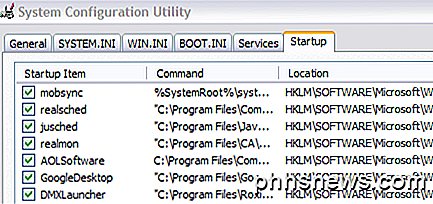
Además, si ve isuspm o issch, continúe y desactive esos también, ya que también son culpables de este problema. También puede ver algo llamado "UpdateService" o "InstallShield" en la columna de comando, asegúrese de desmarcarlos solo si la ruta del comando tiene a Sonic en algún lugar. Si ve que la ruta es para un directorio de sistema de Windows como C: \ Windows \ System32, no lo desactive, ya que puede hacer que su sistema sea inestable.
Actualización de Sonic Update Manager
También puede descargar un hotfix de Sonic Update Manager desde Roxio que podría solucionar su problema. Una vez instalado, continúe y reinicie su computadora para ver si el mensaje emergente se ha ido.
Microsoft Fixit
Si la instalación de Sonic Update Manager se ha dañado, entonces este problema también puede ocurrir. En ese caso, puede intentar resolver el problema ejecutando una solución Microsoft Fixit que intentará solucionar cualquier problema en su computadora que tenga problemas para desinstalarse.
http://support.microsoft.com/mats/Program_Install_and_Uninstall/
¡Uno de los métodos anteriores debería solucionar su problema emergente! El software de Sonic es muy antiguo y la compañía ya no fabrica el software. Su mejor opción es deshacerse completamente de Sonic y luego leer mi artículo anterior sobre sitios esenciales de freeware para encontrar el mejor software gratuito para su tarea. ¡Disfrutar!

Cómo deshabilitar la corrección automática de mayúsculas en Microsoft Word
Si no le gustan las mayúsculas automáticas donde Microsoft Word corrige lo que cree que son errores con mayúsculas, puede deshabilitar por completo esa función o simplemente personalícela para satisfacer sus necesidades. Para desactivar la autocorrección de mayúsculas, haga clic en la pestaña "Archivo".

Cómo crear un punto de restauración del sistema en Windows 7
Cuando Restaurar sistema se introdujo en la parte posterior de Windows ME, ayudó a salvar algunos inconvenientes informáticos importantes para muchos usuarios. La función aún se incluye en Windows 7, 8 y 10, y es una herramienta útil para solucionar una gran cantidad de problemas. RELACIONADO: Cómo usar Restaurar sistema en Windows 7, 8 y 10 Puede leer más sobre cómo usar Restaurar sistema en nuestra guía completa.



